摘要:,,本文记录了关于Android Gradle编译问题的实录与解决记录。针对在Android开发过程中遇到的Gradle编译问题,进行了详细的描述和解决方案的梳理。通过本文,读者可以了解到常见的Android Gradle编译问题及其解决方法,以便在遇到类似问题时能够快速定位并解决问题,提高开发效率。
本文详细记录了Android开发中Gradle编译过程中常见的问题及其解决方案,从项目配置、依赖管理到构建过程中的各种错误,文章提供了具体的步骤和解决方案,帮助开发者解决Gradle编译过程中可能遇到的难题,文章介绍了如何手动下载并配置Gradle文件,解决下载速度问题;同时针对Gradle版本与AGP版本不匹配导致的编译错误,提供了详细的解决步骤,文章还介绍了其他可能的解决方案,如清理项目缓存、检查网络问题等,对于遇到类似问题的开发者,本文具有重要的参考价值和指导意义。

正文补充内容:
关于手动下载并配置Gradle的说明
在Android开发过程中,有时即使配置了国内镜像下载Gradle,下载速度可能仍不理想,你可以考虑手动下载Gradle文件并配置到项目中,具体步骤如下:
1、访问Gradle官方下载页面,选择适合你项目的Gradle版本进行下载。
2、将下载的Gradle文件(通常为zip格式)复制到项目的Gradle目录的相应位置。/Users/yangxudong/.gradle/wrapper/dists/。
3、在项目中的gradle文件夹下找到wrapper文件夹,编辑其中的gradle-wrapper.properties文件,修改其中的distributionUrl属性,指向你下载的Gradle文件的路径。
4、保存文件后,重新打开项目,Gradle将使用你手动配置的版本进行编译。
二、关于解决“Failed to notify project evaluation listener”错误的说明
在编译项目时,如果遇到错误提示“Failed to notify project evaluation listener”,这通常是由于Gradle版本与AGP(Android Gradle Plugin)版本不匹配所导致的,解决这个问题的方法如下:
1、检查并确认当前的AGP版本,你可以在项目的build.gradle文件中找到这个信息。
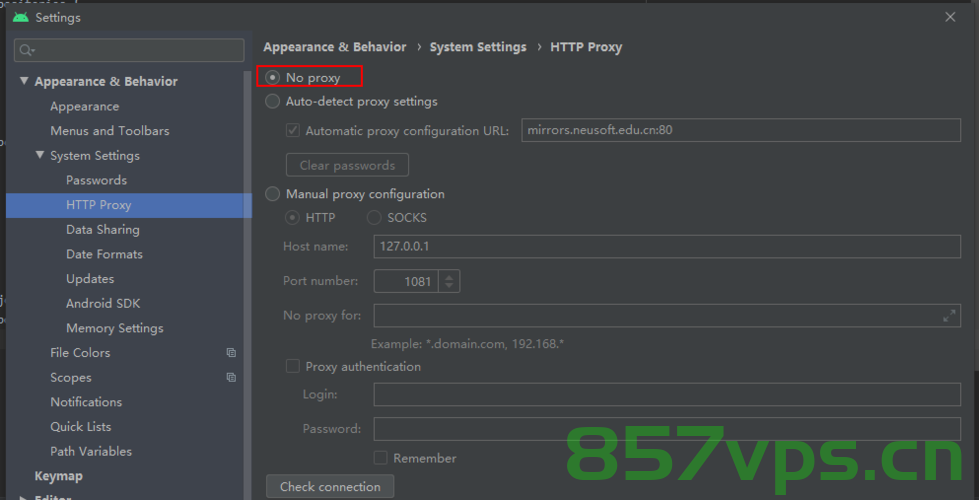
2、访问Gradle官方下载页面,找到与你的AGP版本相匹配的Gradle版本进行下载。
3、按照之前的方法将对应版本的Gradle复制到项目中的相应位置。
4、重新同步项目并尝试重新编译。
如果问题仍然存在,你可以尝试以下额外方法:
1、清理项目缓存,在Android Studio中,可以通过点击“Build”菜单中的“Clean Project”选项来清理项目缓存。
2、检查网络问题,确保你的网络连接正常,尝试重启路由器或切换网络环境后重新编译项目。
3、检查插件冲突问题,有时候插件之间的冲突也可能导致编译失败,你可以尝试禁用部分插件后重新编译,以确定是否存在插件冲突问题。
通过了解和解决这些常见问题,开发者可以更加高效地应对各种挑战,确保项目的顺利进行。






还没有评论,来说两句吧...